삭제 방법: 먼저 PDF 뷰어에서 페이지를 삭제해야 하는 파일을 연 다음 페이지 상단의 "문서" 옵션을 선택하고 마지막으로 "페이지 삭제"를 클릭하세요. 팝업창에서 삭제하고 닫을 때 저장하면 됩니다.

이 튜토리얼의 운영 환경: Windows 7 시스템, Dell G3 컴퓨터, Adobe Acrobat Pro 버전.
PDF 문서를 열어주세요. PDF 전문 버전인 Adobe Acrobat Pro를 설치하세요. 단순 리더를 사용하지 마세요. 아래 문서에서 빈 페이지 등 삭제하고 싶은 페이지를 찾아보세요. 117페이지가 있습니다. 페이지가 비어 있어서 삭제할 예정입니다
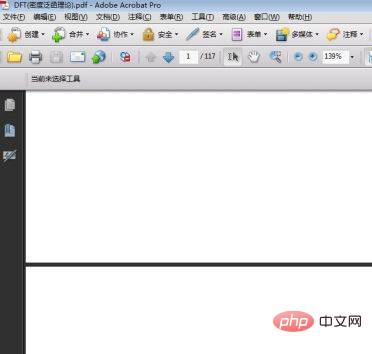
문서를 클릭하고 페이지 삭제를 선택하세요. 정상적인 상황에서는 선택이 불가능하므로 별도로 처리해야 합니다.
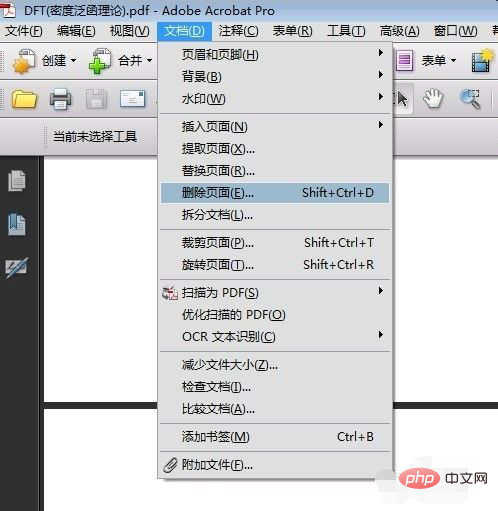
아래 그림과 같이 페이지 삭제 대화 상자가 나타납니다. 일반적으로 직접 표시되는 것은 삭제하려는 페이지의 페이지 번호입니다. 연속으로 삭제하려면 이 작업을 올바르게 수행해야 합니다. 페이지 번호를 입력하세요. 연속되지 않은 경우 해당 작업을 여러 번 반복하세요. 페이지 번호를 모르는 경우 PDF를 해당 페이지로 가져오시면 됩니다. 위의 화면을 보면 확인을 클릭하세요
공백이 삭제되어 문서가 116페이지가 되었는지 다시 확인하세요. 같은 방법으로 다른 페이지도 삭제할 수 있습니다
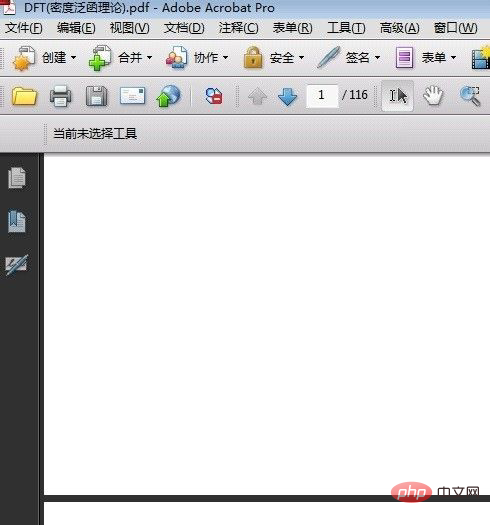
마지막으로 변경 사항을 저장하는 것을 잊지 마세요. 닫지 않으면 지금 작업이 헛된 것입니다. 이 시점에서 마음에 들지 않는 페이지가 문서에서 사라졌습니다. 특히 광고가 포함된 PDF 문서에 적합합니다.
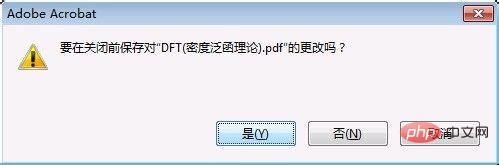
더 많은 컴퓨터에 대해 관련 지식은 FAQ 칼럼을 방문해주세요!
위 내용은 PDF에서 하나 이상의 페이지를 삭제하는 방법의 상세 내용입니다. 자세한 내용은 PHP 중국어 웹사이트의 기타 관련 기사를 참조하세요!




